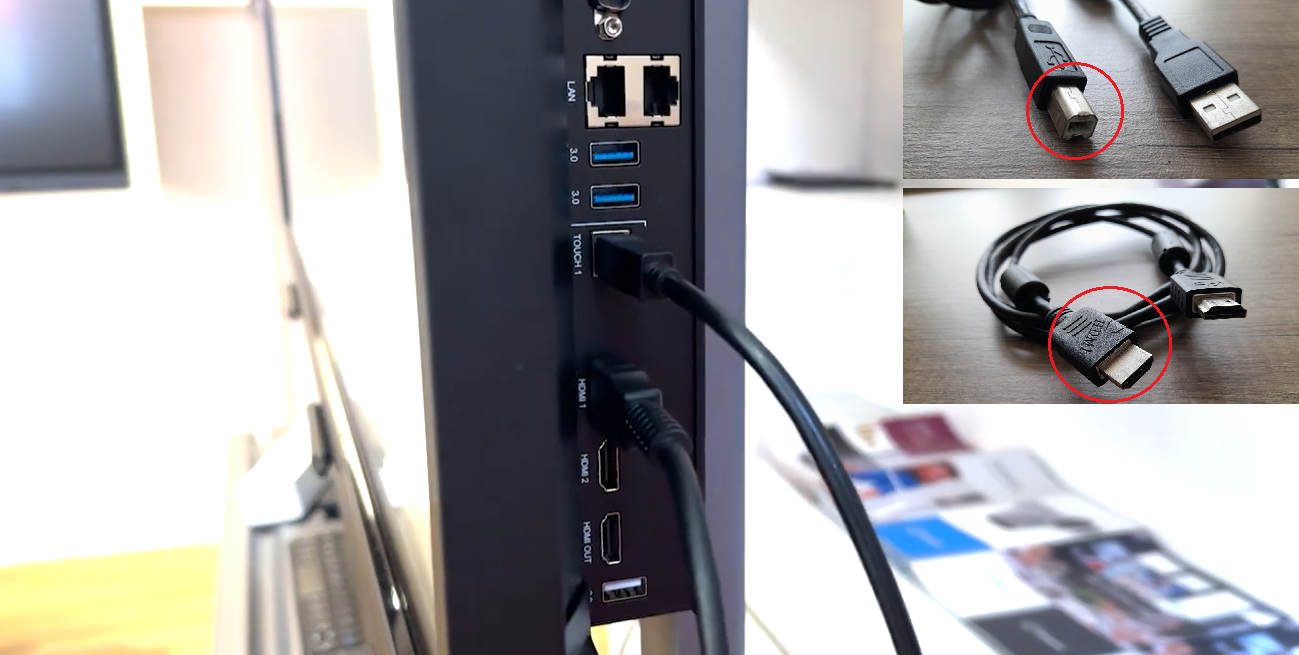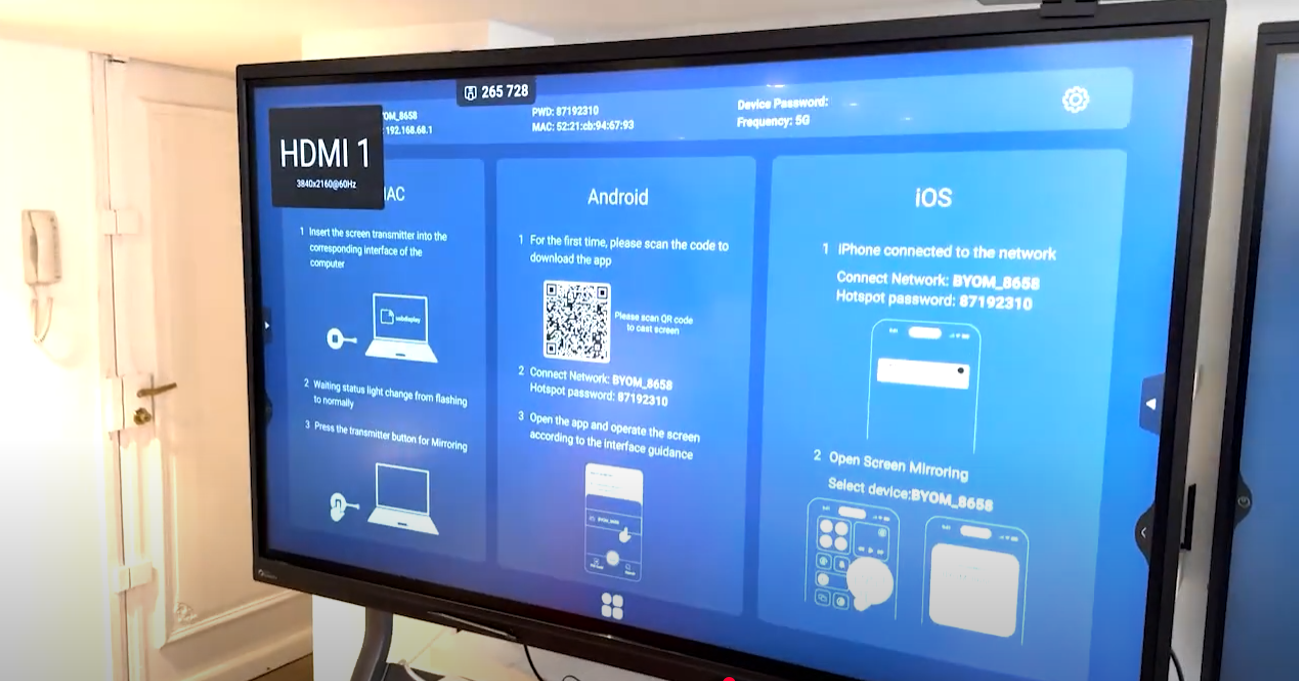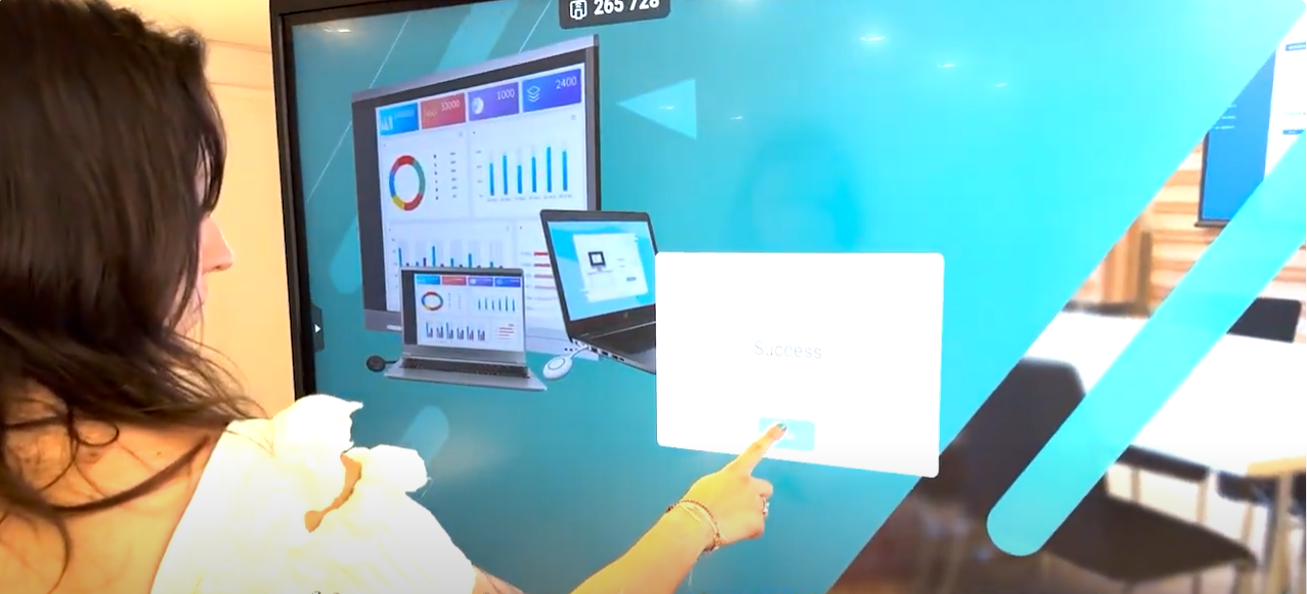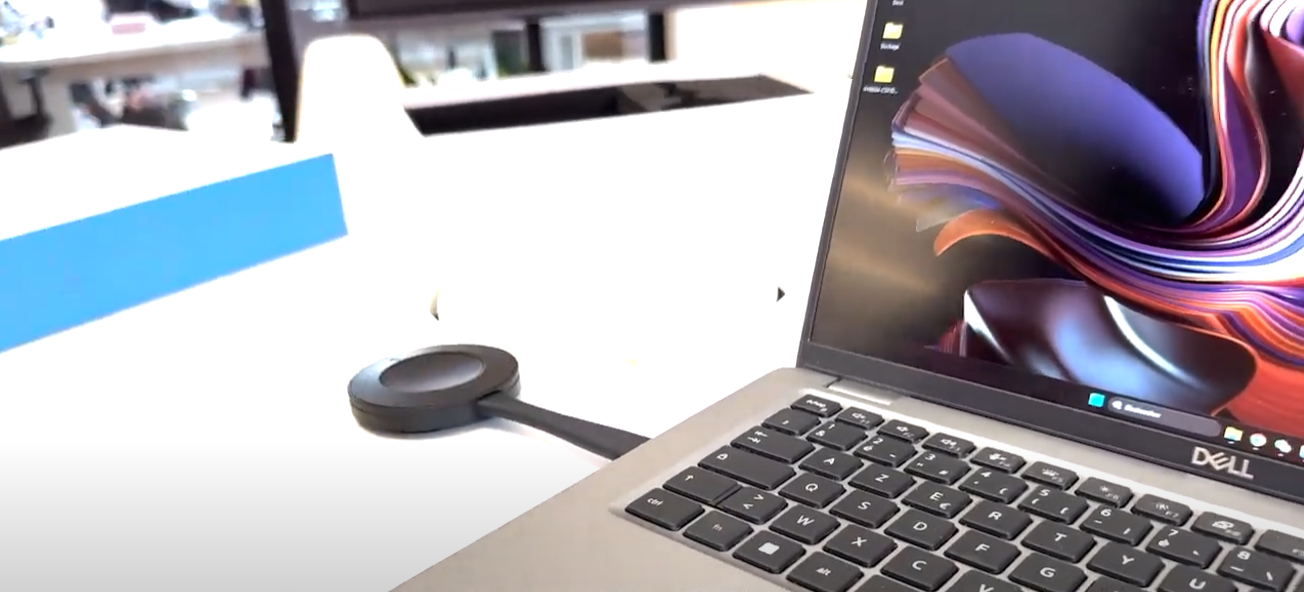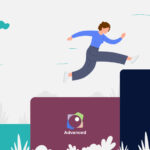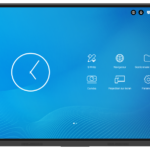¿Has adquirido o estás a punto de adquirir un BYOM PRO Speechi? En este artículo, repasamos contigo su instalación y te dejamos elegir entre el tutorial en video o el tutorial escrito.
¿Para qué sirve el BYOM PRO Speechi?
El BYOM PRO – Bring Your Own Meeting – te da el control del sistema de videoconferencia de tu sala, permitiéndote gestionarlo desde tu PC. Controla la pantalla interactiva, la cámara de videoconferencia y los micrófonos desde tu dispositivo para compartir la pantalla o iniciar una videoconferencia.
Índice
- Esquema: el funcionamiento del BYOM PRO en resumen
- Tutorial: Instalar el BYOM PRO Speechi en video
- Contenido de la caja
- Paso 1: Conexiones en la pantalla interactiva
- Paso 2: Conexiones en el BYOM PRO
- Paso 3: En la pantalla interactiva
- Paso 4: Emparejamiento entre el transmisor y el receptor
- Paso 5: En tu dispositivo PC / tableta / teléfono inteligente
Esquema: el funcionamiento del BYOM PRO en resumen
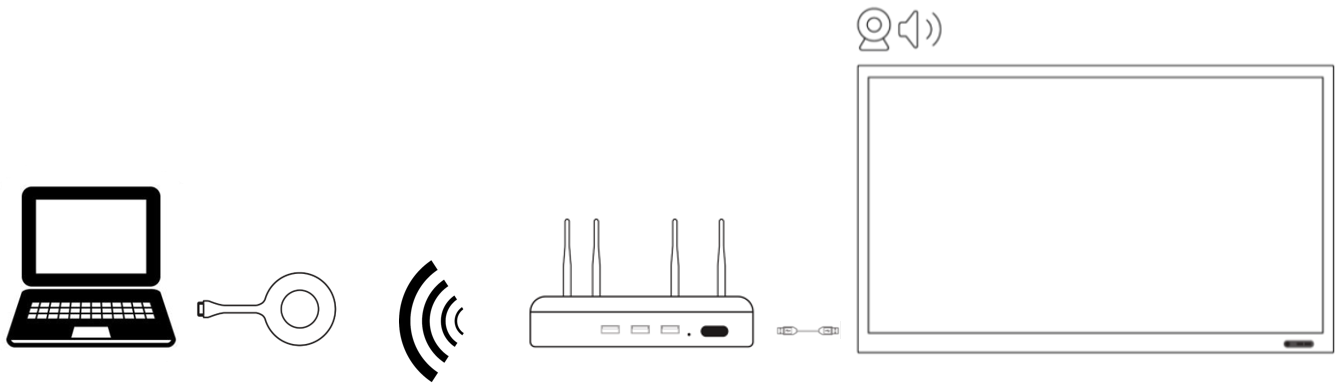
- El BYOM PRO consta de una caja transmisora y un pequeño receptor.
- En la caja transmisora, conectarás todos los dispositivos de tu sala de videoconferencia (pantalla interactiva, cámara, micrófonos…), mientras que el pequeño receptor se conectará a tu PC.
- Una vez realizadas las conexiones y el emparejamiento, la caja transmitirá a tu PC el control del sistema de videoconferencia de la sala.
- (1) Caja transmisora
- (2) 4 antenas
- (3) Pequeño receptor

- Cable de alimentación

- Cable HDMI

- Cable USB TOUCH
Paso 3 : En la pantalla interactiva _ _↑
Paso 4 : Emparejamiento entre el pequeño transmisor y la caja receptora _ _↑
Paso 5 : En tu dispositivo PC / tableta / teléfono inteligente _ _↑
¡Tu solución BYOM está lista para ser utilizada!
Documentación
Posted on 3 April 2025